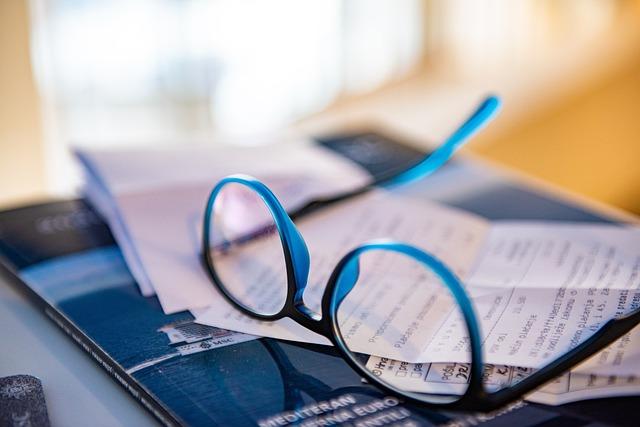在当今信息化的时代,表格处理已成为我们日常生活和工作中的重要组成部分。无论是Excel、Numbers还是Google表格,我们都需要掌握一些实用的操作技巧,以提高工作效率。本文将围绕表格怎么全选这一主题,为您详细介绍表格全选的操作方法与实用技巧。
一、表格全选的基本操作
1.鼠标操作
在使用表格时,最简单的全选操作就是使用鼠标。以下为具体步骤
(1)将鼠标光标移至表格左上角,即行号与列标的交汇处。
(2)当光标变成一个向右下角倾斜的箭头时,点击鼠标左键。
(3)整个表格将被选中,此时可以进行复制、粘贴、删除等操作。
2.键盘操作
除了鼠标操作,我们还可以使用键盘来实现表格全选。以下是具体步骤
(1)按下键盘上的Ctrl键。
(2)同时按下A键。
(3)此时,整个表格将被选中。
二、表格全选的实用技巧
1.选择性全选
在某些情况下,我们可能只需要选择表格中的部分内容。以下为几种选择性全选的方法
(1)按住Shift键,使用鼠标左键选中需要的内容。
(2)按住Ctrl键,使用鼠标左键选中不连续的单元格或行/列。
(3)在表格中输入筛选条件,筛选出需要的内容。
2.快速全选多个表格
当需要同时处理多个表格时,我们可以采用以下方法快速全选
(1)打开需要处理的多个表格。
(2)按住Ctrl键,点击每个表格的标签。
(3)此时,所有选中的表格将被同时选中。
3.全选后批量修改
当需要对整个表格进行批量修改时,我们可以采用以下方法
(1)全选表格。
(2)在表格编辑栏中输入需要修改的内容。
(3)按下Enter键,完成批量修改。
三、提高表格全选效率的技巧
1.学会使用快捷键
掌握表格操作的快捷键,可以大大提高工作效率。以下为一些常用的快捷键
(1)Ctrl+C复制
(2)Ctrl+X剪切
(3)Ctrl+V粘贴
(4)Ctrl+Z撤销
2.合理使用格式刷
格式刷可以帮助我们快速将一个单元格或区域的格式应用到另一个单元格或区域。具体操作如下
(1)选中需要复制的格式。
(2)点击格式刷按钮。
(3)将格式刷应用到需要修改的单元格或区域。
3.利用表格模板
使用表格模板,可以让我们在创建表格时省去很多繁琐的操作。以下为使用表格模板的步骤
(1)打开表格软件,选择模板选项。
(2)在模板库中选择合适的模板。
(3)根据需求修改模板内容。
总之,掌握表格全选的操作方法与实用技巧,可以让我们在处理表格时更加得心应手。通过本文的介绍,相信您已经对表格全选有了更深入的了解。在实际工作中,不妨尝试运用这些技巧,提高工作效率,让工作变得更加轻松。